סקירת מקליט מסך Loom: כל מה שאתה צריך לדעת
Loom היא פלטפורמה שבה אתה יכול להשתמש כדי לשלוח הודעות וידאו לאחרים לתקשורת ויזואלית וא-סינכרונית. הוא נמצא בשימוש נרחב כדי להקליט, לשתף ולסקור סרטונים אסינכרוניים. הפוסט הזה נותן מלא סקירת מקליט מסך לום כדי לחקור את כלי הקלטת המסך ושיתוף הפעולה. אתה יכול לדעת את תכונות המפתח שלו, גרסאות שונות של Loom, כיצד ללכוד את המסך שלך באמצעותו, ואת היתרונות והחסרונות שלו.
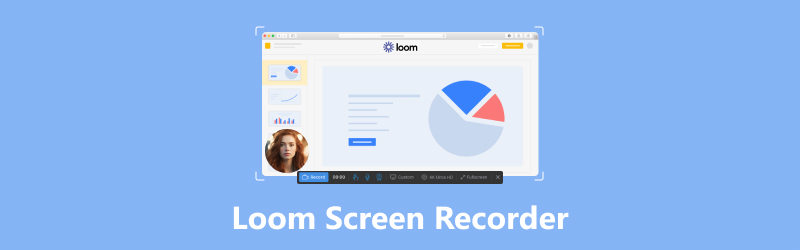
תוכן הדף
חלק 1. מה זה מקליט מסך נול
מקליט מסך נול היא פלטפורמת הודעות וידאו פופולרית. ואתה יכול להשתמש בו כדי להקליט את המסך, המצלמה והמיקרופון שלך בו זמנית, ולאחר מכן לשתף את הסרטון שלך באופן מיידי עם אחרים באמצעות קישור שניתן לשתף. הוא משמש בעיקר לתקשורת אסינכרונית, מכיוון שהוא מאפשר לך ליצור ולשתף סרטונים במהירות. אתה יכול גם להשתמש ב-Loom Screen Recorder כדי ליצור מדריכי וידאו, סרטוני הדרכה וסרטוני תמיכת לקוחות.

גרסאות שונות של מקליט מסך Loom
Loom Screen Recorder משמש אנשים וצוותים מכל הגדלים ליצירת הדרכות וידאו, מתן מצגות, הקלטת משוב ועוד. זהו כלי פופולרי לתמיכת לקוחות, מכירות, שיווק וחינוך. נול זמין בשלוש גרסאות שונות. אתה יכול לבדוק פרטים על תמחור נול עמוד.
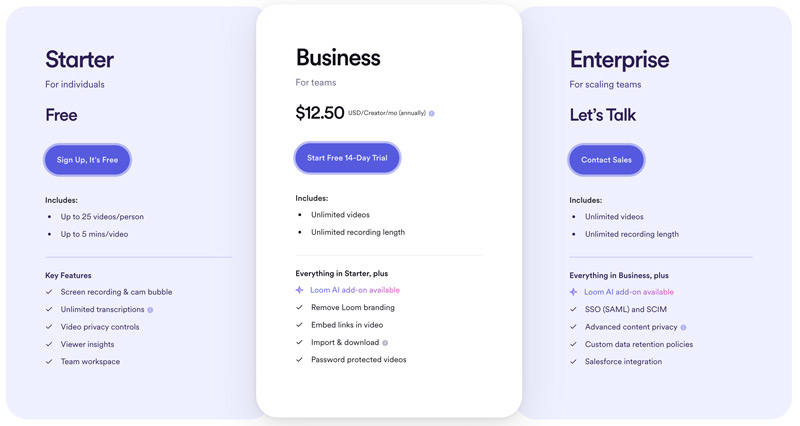
נול מתנע: הגרסה החינמית של Loom מאפשרת לך להקליט סרטונים עד 720p ובאורך 5 דקות. אתה יכול לשתף את הקלטות הווידאו שלך עם עד 50 אנשים בחודש.
עסק נול: הגרסה העסקית של Loom עולה $12.50 לחודש וכוללת את כל התכונות של Loom Starter, בתוספת תכונות נוספות כגון הקלטת 4K, תיקיות צוות, ניתוח והרשאות וידאו.
נול Enterprise: הגרסה הארגונית של Loom היא פתרון שתוכל להתאים אישית את ההטבות כדי לענות על הצרכים שלך בארגון שלך. הוא כולל את כל התכונות של Loom Business, בתוספת תכונות נוספות כגון אינטגרציה של SSO, מיתוג מותאם אישית וניהול וידאו.
תכונות עיקריות של מקליט מסך נול
Loom Screen Recorder מאפשר לך ללכוד את כל המסך שלך, אזור מסוים בחלון המסך שלך או חלון עצמאי. אתה יכול גם לבחור להקליט את תנועות הסמן והמקלדת שלך. זה מאפשר לך להקליט את עצמך באמצעות מצלמת האינטרנט שלך. זה די שימושי ליצירת הדרכות וידאו, הצגת מצגות או פשוט הקלטת עצמך מדבר. Loom יכול גם להקליט את הקול שלך במהלך הקלטות המסך או המצלמה.
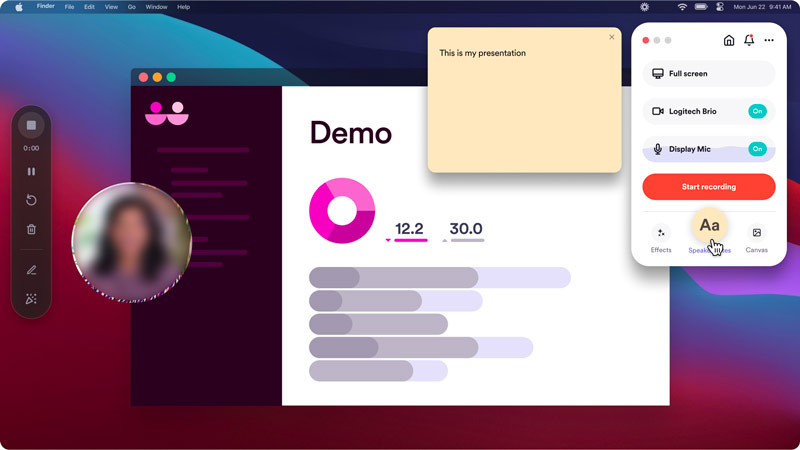
Loom Screen Recorder מציע כלי עריכת וידאו בסיסיים, כגון חיתוך, חיתוך והוספת הערות. אתה יכול גם להוסיף מבוא, outro, משימות, הערות, קריאה לפעולה ואימוג'י מותאמים אישית לסרטונים שלך. זה מאפשר לך להרחיק את הצוותים שלך בקלות כדי להתחבר.
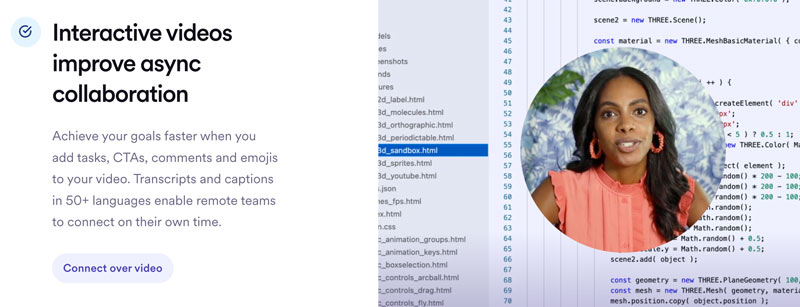
Loom נותן דרך פשוטה לשתף את הסרטונים שלך עם אחרים. כל שעליך לעשות הוא ליצור קישור שניתן לשתף ולשלוח אותו לנמען שלך. וזה מאפשר לך לשתף את הסרטונים שלך ישירות למדיה החברתית או להטמיע אותם באתר או בבלוג שלך.
יתרונות וחסרונות של מקליט מסך Loom
ל-Loom Screen Recorder יש ממשק פשוט ואינטואיטיבי, מה שהופך אותו קל לשימוש עבור כל מי שיש לו כישורים טכניים שהוא נושא תכונות רבות עוצמה, כולל הקלטת מסך, הקלטת מצלמה, הקלטת מיקרופון, עריכת וידאו ושיתוף וידאו.
Loom מאפשר לך לתקשר באופן אסינכרוני, כלומר אתה והנמענים שלך יכולים לצפות ולהגיב לסרטונים בנוחות שלך. כמו כן, הוא מציע תוכנית בחינם עם תכונות נדיבות.
עם זאת, הגרסה החינמית של Loom Screen Recorder מאפשרת רק להקליט סרטונים באורך של עד 5 דקות. והרזולוציה של ההקלטה שלך מוגבלת ל-720p. מה שגרוע מכך, הגרסה החינמית של Loom מוסיפה סימן מים של Loom לסרטונים שלך. פונקציות רבות זמינות רק בגרסאות בתשלום.
חלק 2. כיצד להקליט מסך באמצעות מקליט מסך נול
Loom זמין כתוסף אינטרנט, אפליקציית שולחן עבודה ואפליקציה לנייד. כדי להקליט את מסך המחשב שלך, מתאימה יותר אפליקציית שולחן העבודה של Loom או התוסף של Loom Chrome. כדי ללכוד פעילויות בטלפון האייפון או האנדרואיד שלך, עליך להתקין את הגרסה הניידת של Loom מחנות האפליקציות או Google Play.
הורד את התוסף או האפליקציה של Loom Screen Recorder. אם אתה משתמש בתוסף האינטרנט, קבל אותו מחנות האינטרנט של Chrome. אם אתה משתמש בגרסת שולחן העבודה או הנייד של Loom, אתה יכול ללכת לאתר הרשמי של Loom כדי להוריד אותה.
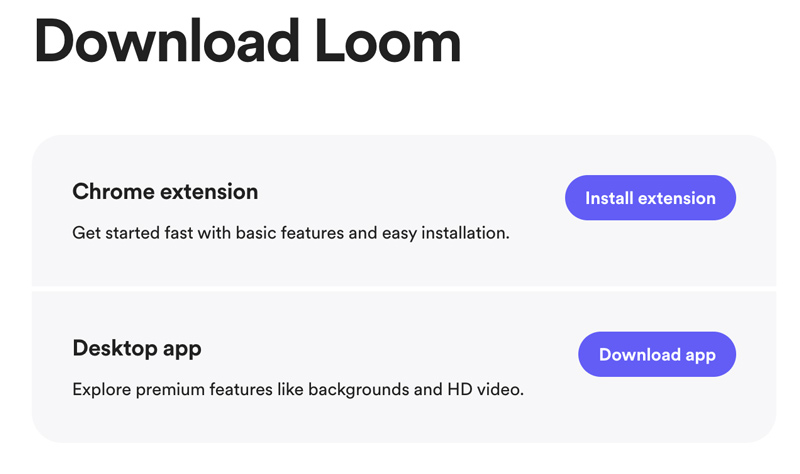
פתח את Loom והירשם לחשבון. אתה יכול ליצור חשבון Loom בחינם או להירשם לתוכנית בתשלום.
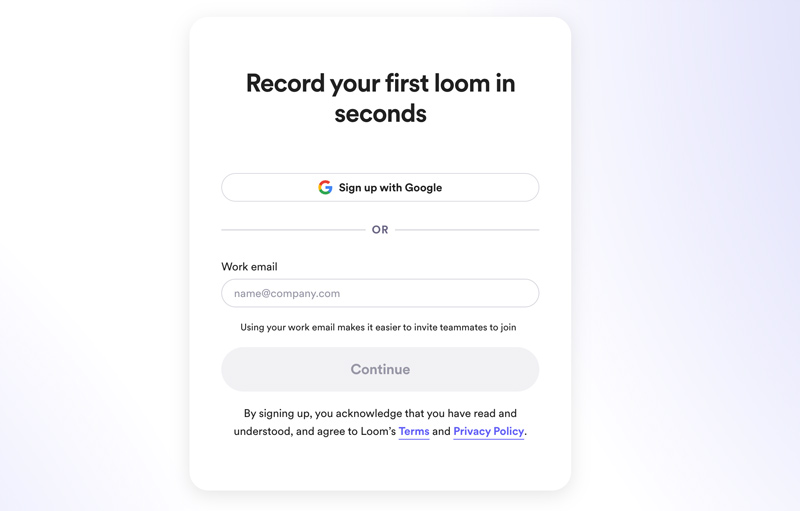
כיצד להשתמש בתוסף Loom Chrome
לחץ על סמל תוסף Loom Chrome ובחר מסך הקלט. בחר אם ברצונך להקליט את המסך שלך בלבד, את המסך והמצלמה שלך, או את המצלמה בלבד. לחץ על התחל להקליט כפתור ואת הפסק להקליט לחצן כדי להתחיל ולסיים את ההקלטה שלך.
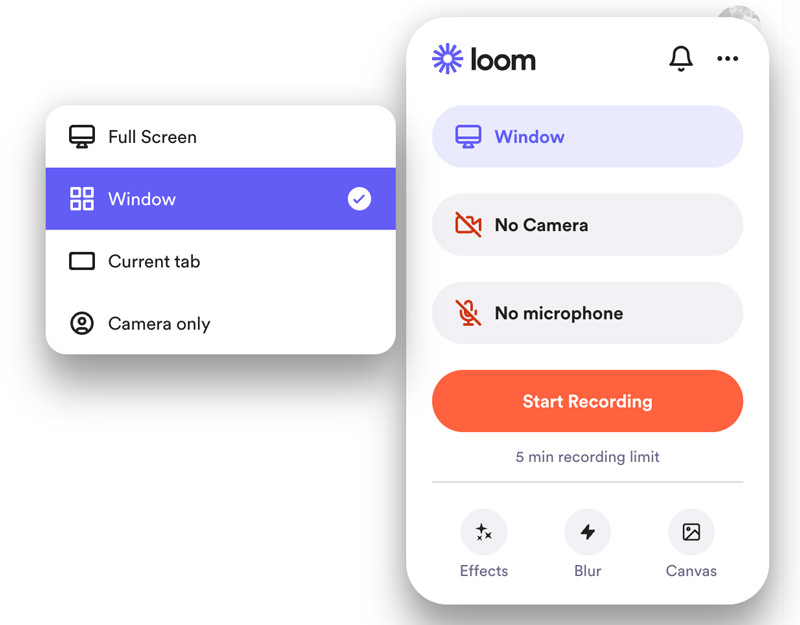
כיצד להשתמש באפליקציית Loom Desktop
פתח את אפליקציית שולחן העבודה של Loom והיכנס לחשבון שלך. הסמכה לאפליקציה הזו לגשת למצלמה, למיקרופון ול הקלטת מסך. בחר להקליט את המסך שלך בלבד, את המסך והמצלמה שלך, או את המצלמה שלך רק לפי הצרכים שלך. לאחר מכן, לחץ על כפתור התחל הקלטה.
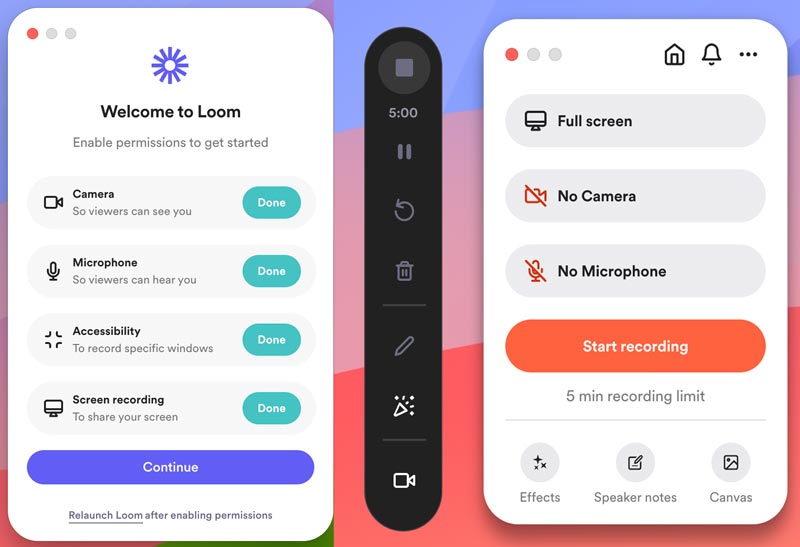
כיצד להקליט את מסך הטלפון שלך באמצעות נול
פתח את אפליקציית Loom לנייד בטלפון האייפון או האנדרואיד שלך. היכנס עם חשבון Loom שלך.
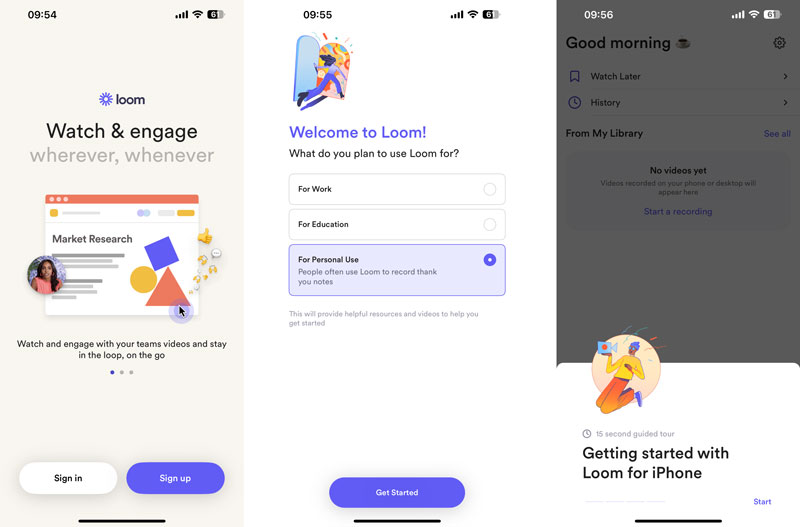
הקש על התחל הקלטה לחצן ובחר ללכוד את המצלמה, מסך הטלפון או האודיו שלך. בחר מסך כמקור ההקלטה והקש על מסך הקלטה לַחְצָן. הקש על התחל בשידור כפתור להתחיל להקלטה.
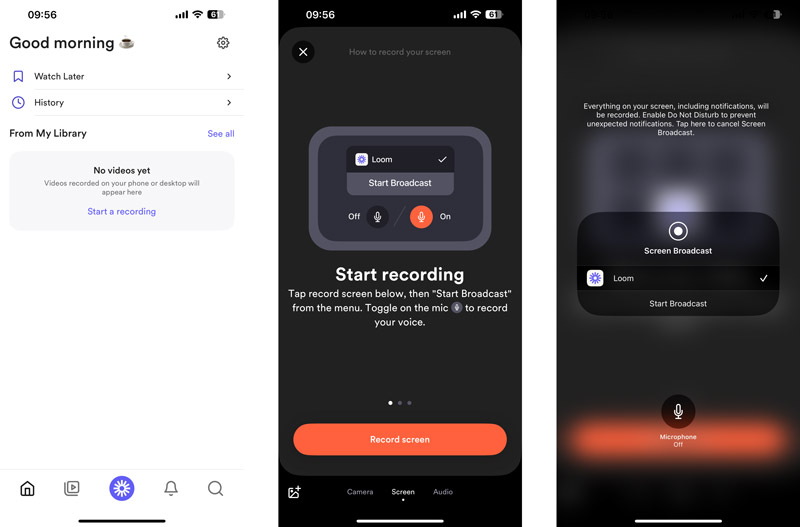
חלק 3. האלטרנטיבה הטובה ביותר ל-Loom Screen Recorder
האלטרנטיבה הטובה ביותר ל-Loom Screen Recorder היא מקליט מסך Vidmore. זהו מקליט מסך עם כל התכונות ורב-תכליתיות המציע את כל פונקציות ההקלטה והעריכה הדרושות. בהשוואה לנול, Vidmore Screen Recorder מציע יותר פתרונות הקלטה. זה מאפשר לך לצלם מסכי מחשב וטלפון, סרטוני משחקים, פגישות, שיחות וידאו ואודיו, מצלמות אינטרנט ועוד.
![]() האלטרנטיבה הטובה ביותר ל-Loom מקליט מסך
האלטרנטיבה הטובה ביותר ל-Loom מקליט מסך
- החלופה הטובה ביותר של נול להקלטת סרטונים באיכות גבוהה.
- ללכוד את כל הפעילויות המתרחשות ב-Mac וב-Windows PC.
- הקלט מצלמות רשת ולכידת סאונד מאודיו ומיקרופון של המערכת.
- הצע תכונות עריכה שונות כדי לערוך את ההקלטות שלך.

מקליט מסך Vidmore יכול להקליט את המסך שלך באיכות גבוהה, עד רזולוציית 4K. זה הופך אותו לאידיאלי עבור הקלטת הדרכות וידאו, מצגות וסרטונים מקצועיים אחרים.
חלופת נול זו מאפשרת לך ללכוד את כל המסך, חלון מסוים או אזור נבחר. כמו כן, אתה יכול לבחור לכידת צליל ממקור הקלטה שאתה רוצה.
חלק 4. שאלות נפוצות של מקליט מסך Loom
למה המסך והמצלמה של Loom לא עובדים?
יש כמה סיבות לכך שהמסך והמצלמה של Loom לא פועלים. הפעל מחדש את אפליקציית Loom או את המכשיר שלך ונסה שוב. ודא שהגרסה העדכנית ביותר של Loom מותקנת. כמו כן, עליך לבדוק את ההרשאות שלך. ודא שללום יש הרשאה לגשת למסך ולמצלמה שלך. אם אתה עדיין מתקשה להביא את Loom לעבודה, תוכל לפנות לתמיכה של Loom לקבלת סיוע.
האם מקליט מסך של Loom בטוח?
Loom Screen Recorder נחשב בדרך כלל לאפליקציה בטוחה. הוא משתמש בשיטות אבטחה סטנדרטיות בתעשייה כדי להגן על הנתונים שלך. לנול יש גם מדיניות פרטיות המתארת את האופן שבו היא אוספת את הנתונים שלך ומשתמשת בהם.
האם לום מקליט שמע במסך?
כן, Loom יכול להקליט אודיו של מסך. אתה יכול להקליט את הצלילים שהמחשב שלך משמיע, כגון הצלילים של היישומים שלך והשמע מהמיקרופון שלך.
סיכום
נוֹל הוא מקליט מסך רב עוצמה המושלם עבור תקשורת אסינכרונית, הדרכות וידאו וסרטוני תמיכת לקוחות. אם אתם מחפשים מקליט מסך עם תכונות נחוצות וגרסה חינמית, Loom היא אפשרות מצוינת.


